

|
Windows 10是美国微软公司研发的跨平台及设备应用的操作系统。是微软发布的最后一个独立Windows版本。Windows 10共有7个发行版本,分别面向不同用户和设备。2014年10月1日,微软在旧金山召开新品发布会,对外展示了新一代Windows操作系统,将它命名为“Windows 10”,新系统的名称跳过了这个数字“9”。截止至2018年3月7日,Windows 10正式版已更新至秋季创意者10.0.16299.309版本,预览版已更新至春季创意者10.0.17120版本 前几天小编收到一个用户的求助信息,说自己使用电脑的时候电脑无法上网了,询问小编怎么解决电脑无法上网这个问题,其实解决的方法有很多种,下面小编就说一种简单的。 随着网络的普及,现在很多朋友都在上网,不管使用电脑上网还是手机都能上网,那么使用电脑上网的时候发现无法上网可如何是好呢?别着急,下面小编就告诉你解决方法。 电脑上不了网怎么办 1.小编这里以win10为例说明,进入系统桌面,点击开始按钮,找到设置打开。 笔记本上不了网的话往往是由于我们设置上出了问题导致的,我们点击电脑桌面左下角的微软按钮,弹出的界面,我们点击设置; 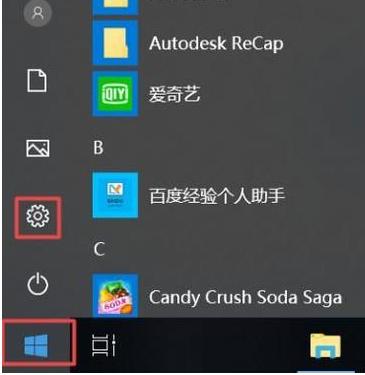 上网示例1 2.在弹出的界面中选择网络和Internet打开。 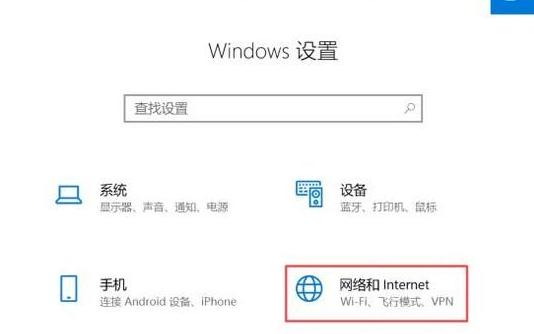 不能上网示例2 3.在新出现的界面中点击更改适配器选项,进入下一步。 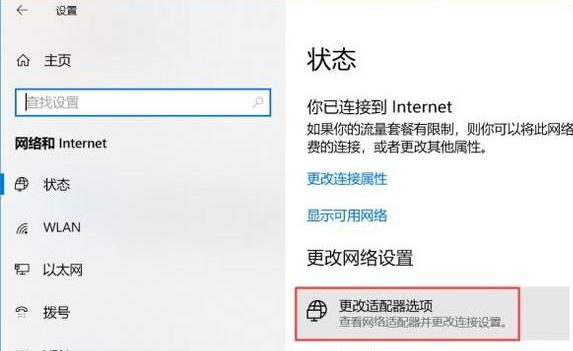 上网示例3 4.接着鼠标右键网络,选择属性打开。 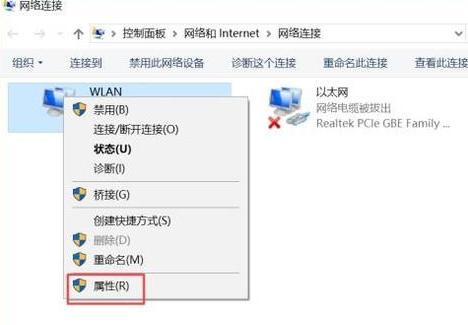 上网示例4 5.在属性界面中双击Internet协议版本4打开。 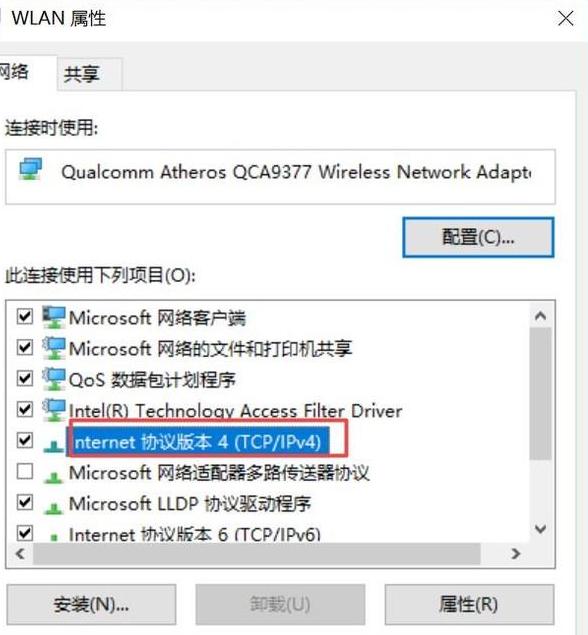 上不了网示例5 6.然后将IP地址和DNS地址都设置为自动获取,点击确定即可。 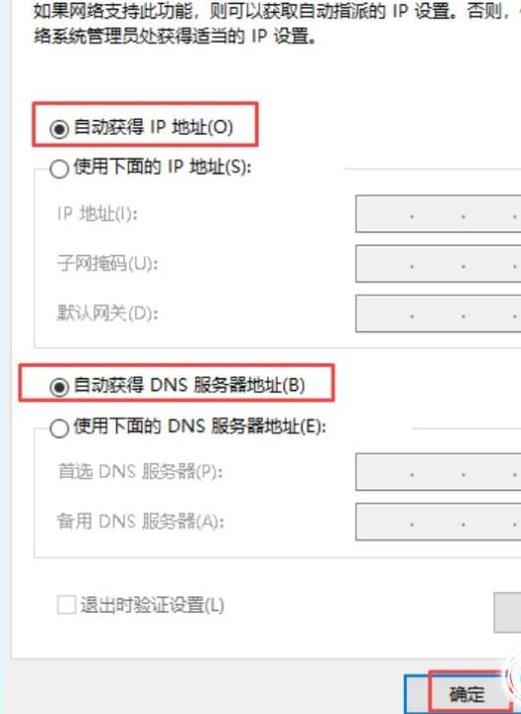 不能上网示例6 现在知道电脑上不了网怎么办了吧,希望对您有帮助。 Windows 10系统成为了智能手机、PC、平板、Xbox One、物联网和其他各种办公设备的心脏,使设备之间提供无缝的操作体验。 |
温馨提示:喜欢本站的话,请收藏一下本站!